Modi utili per eseguire il ripristino e la riparazione USB
Pubblicato: 2022-02-13Questo articolo ti fornirà semplici metodi di ripristino USB e riparazione USB.
Sommario
Cos'è l'USB
Come tutti sapete, USB sta per Universal Serial Bus; è un'interfaccia universale che funziona con molti computer, host e dispositivi. Alcuni dispositivi USB vengono utilizzati come un'utilità importante, mentre altri vengono utilizzati come supporti di archiviazione per aiutare gli utenti a salvare i dati. In ogni caso, il dispositivo USB è essenziale. Quindi il mio argomento in questo post è il ripristino USB .
Iniziamo innanzitutto con l'introduzione della struttura USB.
Analisi della struttura di USB
L'analisi della struttura USB può essere suddivisa principalmente in due aspetti: struttura software e struttura hardware. Ora, ne parlerò rispettivamente.
Struttura del software:
Ogni USB ha un solo host e il software host è progettato sulla base del metodo modulare e orientato agli oggetti. Il software USB è generalmente costituito da tre moduli principali: Universal Host Controller Driver ( UHCD ), driver USB ( USBD ) e Software client USB.
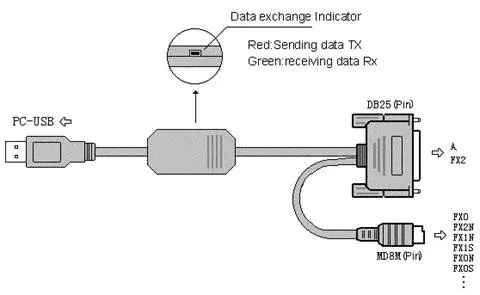
Struttura hardware:
USB utilizza un cavo a quattro fili. Due di questi sono i canali seriali utilizzati per trasferire i dati; gli altri due servono per fornire alimentazione ai dispositivi a valle. Per le periferiche ad alta velocità che richiedono un'elevata larghezza di banda, la velocità di trasferimento dei dati USB potrebbe raggiungere i 12 Mbps. Eppure per la bassa velocità periferiche, USB trasferirebbe i dati solo alla velocità di 1,5 Mbps.
In una parola, il bus USB passerà da una modalità all'altra in modo dinamico e automatico in base alla periferica.
Cause di errore USB
In generale, ci sono 4 tipi comuni di motivi che potrebbero portare al guasto del dispositivo USB.
Causa 1: il virus ha attaccato il dispositivo USB.
Se la tua unità USB è mai stata utilizzata per scambiare dati con altri dispositivi infettati da un virus, è molto probabile che questa unità venga danneggiata. Inoltre, verrà anche rovinato quando alcuni dei file che hai salvato nel dispositivo USB contengono un virus. È normale che il virus danneggi il dispositivo o i dati necessari per il normale funzionamento.
In questo caso, il recupero dei dati USB è molto cruciale.

- Correlati: 5 migliori software antivirus per PC Windows
- 5 migliori software antivirus per Mac
Causa 2: il supporto USB è disabilitato in CMOS.
Questa situazione è comunemente osservata in luoghi pubblici come bar, net-bar, aule informatiche e uffici della scuola. Il supporto USB verrà disabilitato manualmente per motivi di sicurezza. Questo è molto ragionevole, giusto?
Causa 3: espellere direttamente l'unità USB.
In molti sistemi e dispositivi, sarà disponibile un'opzione di espulsione sicura progettata per USB. Ciò che esiste è ragionevole; così tanti utenti hanno segnalato che la loro USB ha avuto problemi: porta USB non funzionante o dati USB mancanti.
Causa 4: la USB è danneggiata fisicamente.
L'usura dell'USB non può essere ignorata poiché viene utilizzata frequentemente. Il tempo di utilizzo eccessivo e l'uso improprio porteranno entrambi al guasto dell'USB.
Se trovi che in realtà è l'hardware dell'USB che è stato danneggiato, non ci sarà alcuna soluzione per il ripristino dell'USB. Devi acquistare una nuova USB.
Recupero USB
In questa parte tratterò due parti:
- Come recuperare chiavetta USB.
- Come riparare un'unità USB.
Recupero dati USB
Per ripristinare correttamente i dati USB, è necessario un software di recupero dati affidabile: MiniTool Power Data Recovery.
Buono sconto del 20% su Minitool
I nostri lettori ottengono uno sconto speciale del 20% sui prodotti Minitool attraverso questa pagina di coupon di sconto Minitool.
- Ottieni MiniTool Power Data Recovery e installalo correttamente sul tuo dispositivo.
- Collega la tua USB al computer. Quindi, esegui il software e scegli un'opzione dalla barra laterale sinistra.
- Trova l'unità che rappresenta l'unità USB dal riquadro di destra e fai doppio clic su di essa per eseguire la scansione.
- Attendi l'elaborazione della scansione.
- Sfoglia i dati trovati e scegli quello che ti serve.
- Fare clic su Salva e scegliere un percorso per i dati recuperati.
- Fare clic su OK e attendere il completamento del ripristino.
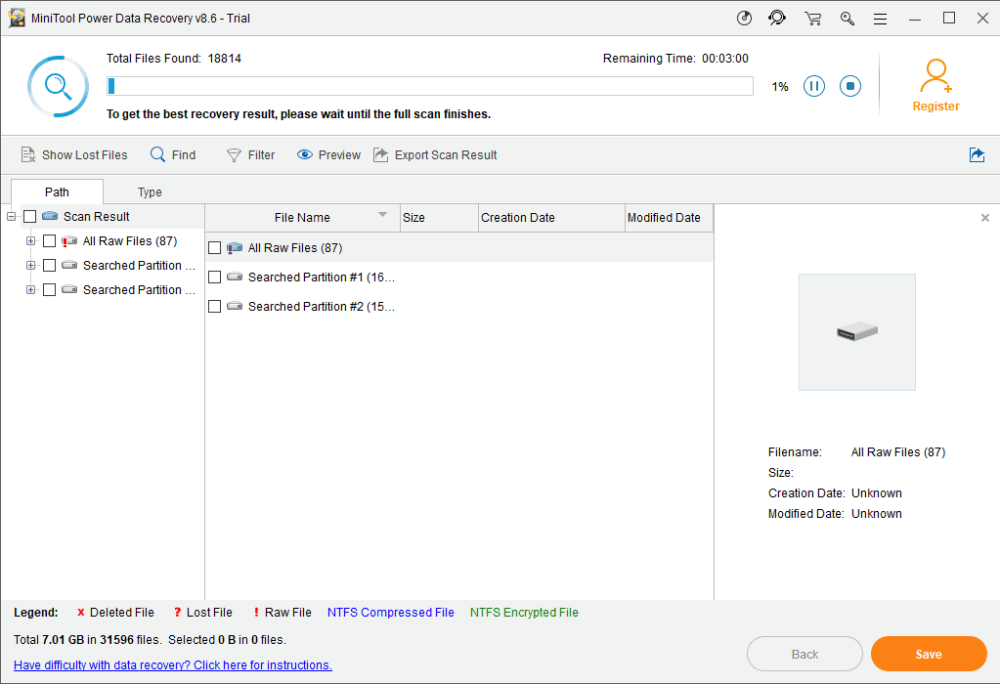
Se desideri conoscere maggiori dettagli sul recupero dati USB, presta attenzione al nostro sito Web.

Come riparare una chiavetta USB in Windows
In questa parte, ti dirò come risolvere quando si verificano problemi come USB non funzionante e unità USB non riconosciuta.
Metodo 1: scansione USB per il virus.
Se il virus viene rilevato nell'unità flash, è meglio cercare modi per recuperare i dati dal dispositivo USB; quindi, prova a uccidere il virus con un potente programma antivirus. Si prega di notare che a volte i file potrebbero essere nascosti da virus.
- Correlati: 4 modi per rimuovere Autorun Virus da USB
Metodo 2: abilitare il supporto USB.
- Entra in CMOS.
- Trova il supporto del dispositivo USB nella scheda madre.
- Cambia lo stato da disabilitato ad abilitato.
- Esci salvando le modifiche.
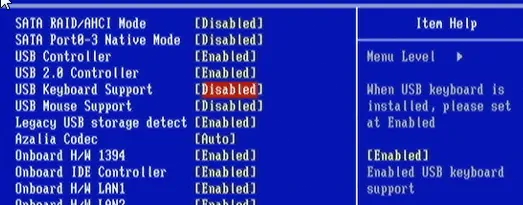
Prevenzione della perdita di dati USB
In questa parte, introdurrò alcune abilità pratiche per ridurre la possibilità di perdita di file.
Abilità 1: usa Taglia e incolla funzionano con cautela.
È comune per le persone incontrare la situazione in cui il contenuto viene perso durante un processo di spostamento di file utilizzando taglia e incolla: i dati tagliati vengono persi e non possono più essere incollati.

In questa situazione, i dati persi non appariranno sul tuo computer. Quindi, il backup dei dati o il software di recupero dati sarà l'unica scelta. Quindi, per favore adotta Copia e Incolla, invece di Taglia e Incolla.
Abilità 2: non eseguire direttamente la deframmentazione del disco.
La deframmentazione del disco viene spesso utilizzata per organizzare un disco disordinato in modo da migliorare le prestazioni complessive. Tuttavia, a volte potrebbe essere un'attività pericolosa.
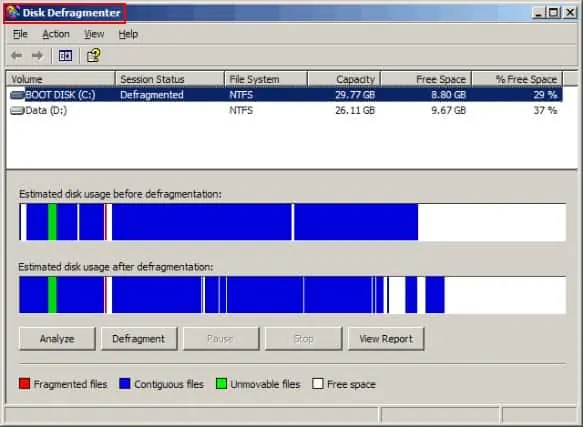
Perché la deframmentazione del disco è pericolosa?
Questo perché è probabile che si verifichino problemi durante la deframmentazione del disco ed è relativamente difficile recuperare i dati persi in questo modo. Pertanto, la cosa migliore da fare è copiare o eseguire il backup di partizione/dati su un'altra unità prima della deframmentazione del disco e trasferire nuovamente i file dopo il processo.
Abilità 3: backup dei dati su base regolare.
Il backup è la migliore misura preventiva per la perdita improvvisa di dati. Avere sempre gli ultimi backup garantisce il minor danno. (MiniTool ShadowMaker è una buona scelta.)
Applicazioni dell'USB nella vita quotidiana
USB è stato utilizzato in tutti i ceti sociali in tutto il mondo; il seguente contenuto ne introduce l'uso principale.
Applicazione 1: dispositivi di archiviazione dati USB.
- Disco rigido esterno USB
- chiavetta USB
- Scheda SD del telefono cellulare USB
- Carta di TF
- Chiavetta USB
- Eccetera.

Scommetto che quei dispositivi di archiviazione dati USB ti sono molto familiari. Sebbene la loro capacità sia spesso molto inferiore a quella del disco rigido del computer, sono diffusi in tutto il mondo grazie alla loro portabilità.
Applicazione 2: interfaccia del case del computer USB.
Sia nella parte anteriore che in quella posteriore del case del computer, esistono diverse interfacce USB per aiutare a collegare dispositivi esterni, come disco rigido mobile, unità flash e fotocamera digitale, al computer. In questo modo, i dati nel dispositivo esterno possono essere gestiti comodamente sul computer.
Applicazione 3: tecnologia USB wireless.
Jeff Ravencraft, presidente dell'USB Implementers' Forum e chief technology strategy officer di Intel, ha affermato che la tecnologia USB wireless aiuterà gli utenti a sbarazzarsi di complicate connessioni via cavo quando devono collegare dispositivi esterni al computer.

Altre applicazioni USB specifiche includono:
Spero che questo tutorial ti abbia aiutato a eseguire il ripristino e la riparazione USB. Se ti piace questo articolo, condividilo e segui whatvwant su Facebook e Twitter per ulteriori suggerimenti.
Modi utili per eseguire il ripristino e la riparazione USB-FAQ
Come posso riparare la mia derivazione USB?
Utilizzando Windwos 10 explorer puoi riparare la tua chiavetta USB. Leggi l'articolo per informazioni dettagliate.
Come posso prevenire la perdita di dati da USB?
Evitando il taglia e incolla dei dati, riducendo direttamente la deframmentazione del disco ed effettuando regolarmente il backup dei dati.
Quali sono le cause dei guasti USB?
Pugin l'USB al dispositivo attaccato da virus, l'espulsione diretta dell'USB o forse danneggiato fisicamente può causare il guasto dell'unità USB.
Quali sono le principali applicazioni dell'unità USB?
L'unità USB viene utilizzata per memorizzare i dati, come interfaccia del case del computer e tecnologia USB wireless.
